电脑如何录音,使用电脑录音得图文介绍
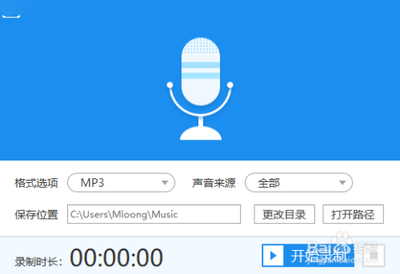
一、使用系统自带录音机录音
- 确认设备连接
- 首先要确认电脑连入了麦克风。因为如果没有连接麦克风,将无法录制外部声音。例如,将麦克风的插头插入电脑对应的麦克风接口(如果是笔记本电脑,通常内置麦克风已可直接使用)。
- 打开录音机功能
- 点击电脑左下角按钮(Windows系统),然后找出「录音机」功能并点击打开。在Windows系统中,这个功能是系统自带的录音工具,比较容易找到。
- 开始录音
- 打开录音机应用程序后,可以看到屏幕中有蓝色的麦克风按钮,点击这个按钮就可以进行电脑录音了。在录音过程中,如果想要在音频中添加标记,可以点击「标记」按钮;如果需要暂停或者停止录音,可以点击「暂停」或「停止」按钮。录音完成后,文件会自动保存到默认的录音文件夹中,可以在录音机软件上进行预览、基本编辑或者分享操作。
二、使用在线录音网站录音
- 进入录音界面
- 找到合适的在线录音网站(不同的在线录音网站操作可能会有差异,但基本流程相似),进入录音界面后,先对声音相关的设置进行完善。例如,选择好输入的音频源(麦克风或者系统声音等)、音量大小等设置。
- 开始录制
- 点击「开始录制」按钮,然后选择需要分享的内容,就可以进行录音了。例如,如果要录制自己的讲话声音,确保麦克风输入正常;如果要录制电脑播放的声音(如网页音乐等),确认系统声音的输入设置正确。
- 结束录制与下载
- 结束录制后,可以直接下载对应录音音频,有些网站还提供将录音转成MP3格式然后下载的功能。
三、使用电脑录音软件录音(以金舟电脑录音软件为例)
- 运行软件并设置声源
- 在电脑上运行金舟电脑录音软件,根据需要设置录制声源。例如,如果只想录制麦克风的声音,就选择麦克风作为声源;如果想录制电脑内部播放的声音(如音乐、视频中的声音等),则需要进行相应的设置(不同软件设置方式不同,部分软件可能需要在设置中选择“系统声音”或者“立体声混音”等类似选项作为声源)。
- 录制过程操作
- 录制过程中,可以将录音软件最小化,这样电脑就可以同时进行其他操作,不会影响录音。
- 查看录制文件
- 录制完成后,在录音列表中就可以找到刚刚录制好的录音文件了。
四、使用数据蛙录屏软件录音
- 下载安装软件
- 前往数据蛙录屏软件官方网站,下载并安装该应用软件。
- 选择音频录制模式并设置
- 在软件主界面上,可以看到多种录制功能,选择中间的「音频录制」模式。在这个模式中,可以打开或者关闭麦克风和扬声器,并对它们的音量进行调节,根据自己的需求进行设置。
- 声音调试
- 软件右上角有一个音量符号,这是声音调试功能,可以在这里开启麦克风增强与麦克风降噪功能,并更改它们的默认设备。
- 开始录制与后期操作
- 开始进行电脑录音,播放您需要录制的声音。录音结束后,软件会弹出录音预览,如果觉得录音的效果不好,可以重新录制或者对录音进行修剪。
本篇文章所含信息均从网络公开资源搜集整理,旨在为读者提供参考。尽管我们在编辑过程中力求信息的准确性和完整性,但无法对所有内容的时效性、真实性及全面性做出绝对保证。读者在阅读和使用这些信息时,应自行评估其适用性,并承担可能由此产生的风险。本网站/作者不对因信息使用不当或误解而造成的任何损失或损害承担责任。
